移动点的步骤:
- 在曲线或 Power Surface 上选择一个或多个点。
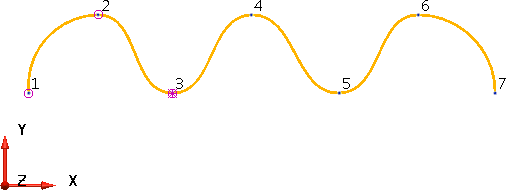
当在世界和工作平面工作空间中移动点时,会使用最后选择的点。
要更改最后选择的点,请按住 Ctrl 键的同时双击选择的另一个点。
在此示例中,点 3 是最后选择的点。
- 要移动这些点,请执行以下任一操作:
- 单击并拖动点以移动它们。
- 单击状态栏上的“位置”
 按钮可显示“位置”对话框:
按钮可显示“位置”对话框:使用“位置”对话框来编辑点的位置。
在“位置”对话框中,可以为“工作空间”选择“世界”、“工作平面”或“相对”。
如果选择“世界”或“工作平面,则最后选择的点会移动到您在“位置”对话框中定义的新位置。其它所有点按最后选择的点移动的距离移动。
在“位置”对话框输入值 -50 0 0。点 3 会移动到位置 -50 0 0,其它点会跟随。
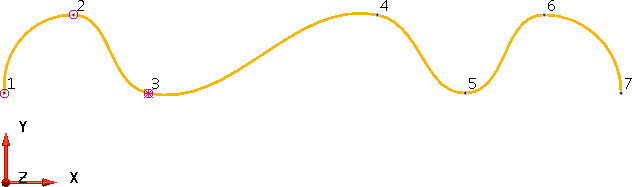
如果选择“相对”,则您在“位置”对话框中定义的新位置会定义所有点要移动的相对距离。
注: 当您拖动某个点以更改其位置时,点在穿过它的平面中移动,该平面平行于当前工作空间的主平面。
注: 如果跨在点任一侧上是笔直而不是共线,则在该点移动时,它们仍为笔直:
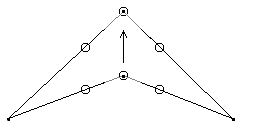
如果跨也共线,则会保留通过点的切线连续:
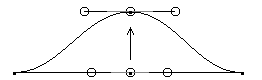
注: 如果该点位于曲面上,则可以按住 Shift 键并沿曲面上的横向和纵向拖动该点。当点移动时,切线手柄会更改以反映曲面上的切线。这会大大减少曲面形状变化。